Aplicar tags com o portal do Azure
Este artigo descreve como usar o portal do Azure para marcar recursos. Para obter recomendações e limitações de tags, consulte Usar tags para organizar seus recursos do Azure e hierarquia de gerenciamento.
Adicionar etiquetas
Se um usuário não tiver o acesso necessário para adicionar tags, atribua a função de Colaborador de Tag ao usuário. Para obter mais informações, veja Tutorial: Conceder a um utilizador acesso aos recursos do Azure através do RBAC e do portal do Azure.
Para visualizar as etiquetas de um recurso ou de um grupo de recursos, procure etiquetas existentes na descrição geral. Se você não aplicou tags anteriormente, a lista está vazia.

Para adicionar uma etiqueta, selecione Adicionar etiquetas.
Introduza um nome e um valor.
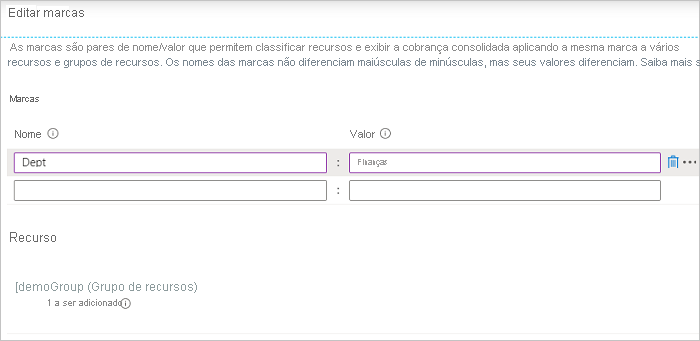
Continue a adicionar etiquetas conforme necessário. Quando terminar, selecione Guardar.

As etiquetas são agora apresentadas na descrição geral.

Editar etiquetas
Para adicionar ou excluir uma tag, selecione alterar.
Para eliminar uma etiqueta, selecione o ícone de lixo. Em seguida, selecione Guardar.
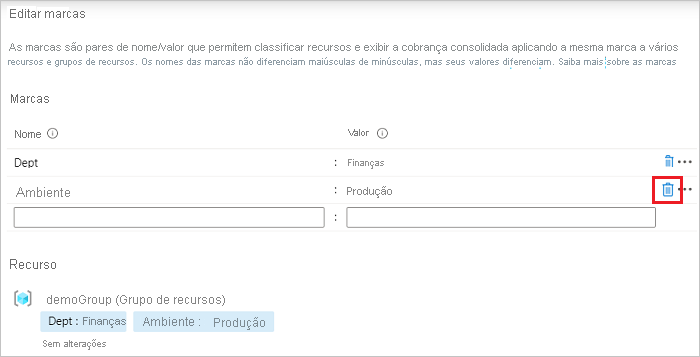
Adicionar tags a vários recursos
Para atribuir tags em massa a vários recursos:
A partir de qualquer lista de recursos, selecione a caixa de verificação dos recursos que quer atribuir à etiqueta. Em seguida, selecione Atribuir etiquetas.

Adicione nomes e valores. Quando terminar, selecione Guardar.
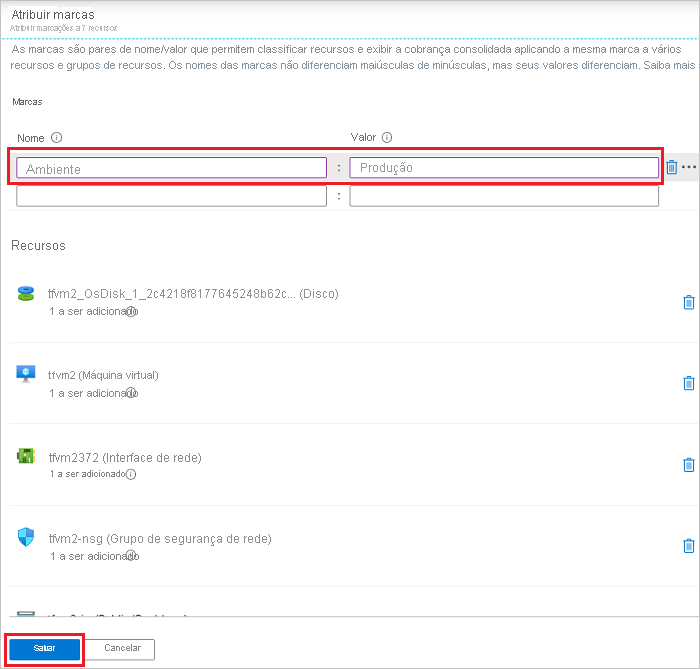
Ver recursos por tag
Para ver todos os recursos com uma etiqueta:
No menu do portal do Azure, procure tags. Selecione nas opções disponíveis.

Selecione a etiqueta para ver os recursos.
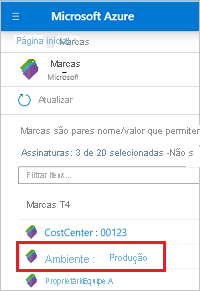
O portal exibe todos os recursos com essa tag.
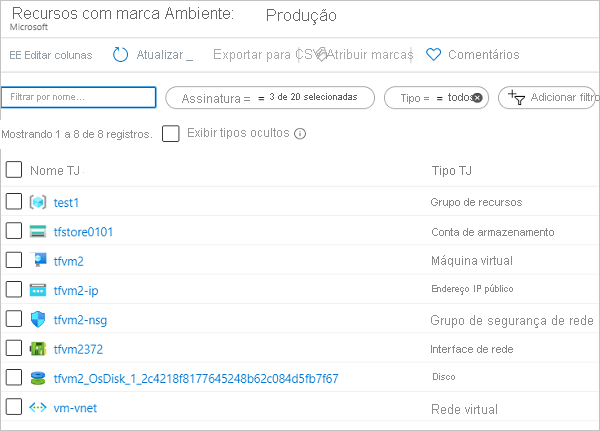
Próximos passos
- Nem todos os tipos de recursos suportam etiquetas. Para determinar se pode aplicar uma etiqueta a um tipo de recurso, veja Suporte de etiquetas para os recursos do Azure.
- Para obter recomendações sobre como implementar uma estratégia de marcação, consulte Guia de decisão de nomenclatura e marcação de recursos.
- Para obter recomendações e limitações de tags, consulte Usar tags para organizar seus recursos do Azure e hierarquia de gerenciamento.